Převodky - výdeje - záložka Detail
Záložka zobrazí detailné informácie k aktuálnej prevodke výdaj zo záložky Zoznam. Položky zadávané k dokladom sú štandardne rozdelené do subzáložiek podľa svojho významu:
| Obsiahnuté subzáložky: | Hlavička | Firma | Obsah | Šarže/sér. čísla | Texty | Ručné párovanie | Importované doklady | Formuláre |
|---|
V hornej časti záložky Detail môže byť variantne zobrazený niektorý z Panelov definovateľných údajov detailu pre túto agendu. Zobrazenie panela definovateľných údajov detailu závisí od aktuálneho nastavenia v menu Nastavenie pre danú agendu a prihláseného užívateľa.
Popis položiek, ktoré sú k dispozícii v hornej časti záložky Detail, ak je zobrazená základná definícia Panela definovateľných údajov detailu:
| Názov | Popis |
|---|---|
| Doklad | Číslo dokladu. Novo vytváraný doklad má uvedené "bez čísla". Číslo mu je pridelené po uložení. |
| Celková hmotnosť | Súčet hmotnosti za všetky skladové riadky na doklade, ktorých použitá jednotka má definovanú hmotnosť. |
| Celkový objem | Súčet objemu za všetky skladové riadky na doklade, ktorých použitá jednotka má definovaný objem. |
| Prevodka - príjem |
Číslo převodky příjem, která byla vystavena podle aktuální převodky výdej. Pokud nebyla převodka příjem dosud vystavena, je položka pochopitelně prázdná. Pokud bylo k aktuální převodce výdej vystaveno několik následných převodek příjem, seřadí se všechny následné PRP podle DisplayName (vzestupně) a na tomto místě se zobrazí první z nich. Úplný seznam následných PRP naleznete na záložce X-vazby. |
Tlačidlo  v pravej hornej časti indikuje, že ide o variantný vstupný formulár.
v pravej hornej časti indikuje, že ide o variantný vstupný formulár.
Ide o definovateľné formuláre, teda ich konkrétny vzhľad v danej inštalácii nemusí úplne presne zodpovedať stavu popísanému ďalej v tomto texte (predovšetkým čo sa týka popisného pomenovania položiek alebo ich usporiadania v týchto formulároch). Preto je kvôli lepšej identifikácii ďalej popísaných položiek pri väčšine z nich uvedený aj jej konkrétny názov v databáze (italikou), viď identifikácia popisovaných položiek. Vďaka tomu si môžete definovať vlastný vzhľad tohto formulára, tzn. napr. založiť si a pridať si sem ďalšie položky, viď Pridávanie ďalších užívateľských položiek, môžete si definovať aj niekoľko variant takéhoto formulára a je potrebné ich aj podmienene prepínať, viď Tvorba ďalších variant formulára, prepínanie variant. Nepotrebné položky si je možné aj skryť, aby zbytočne na obrazovke neprekážali. Viď Skrývanie položiek.
Popis položiek var. formulára v továrenskom nastavení:
| Názov | Popis | ||||||||||||
|---|---|---|---|---|---|---|---|---|---|---|---|---|---|
| Rad DocQueue_ID |
Skratka označujúca rad dokladov príslušného typu. (Ktorý údaj sa má v položke zadávať resp. zobrazovať, je možné nastaviť.) Povinná položka. Ak existuje len jediný rad dokladov daného typu, ku ktorému má prihlásený užívateľ prístupové práva Použiť, predvyplní sa, , v opačnom prípade ho vyberieme z tých, ktoré sa v daný moment ponúkajú z číselníka radov. Pozor, rad dokladov tu o. i. určuje, ktoré sklady bude možné vo vytváranom doklade použiť. (Je možné použiť len taký sklad, ktorý má priradený zadaný rad dokladov). Pokiaľ sklad na nejakom riadku vytváraného dokladu nebude zodpovedať tu zadanému radu, systém vás pri uložení dokladu upozorní a budete ho ešte musieť zmeniť. Táto kontrola platí pre novo pridávané riadky. Navyše prebieha aj kontrola na použité sklady na riadkoch opravovaných. Na už existujúcich záznamoch zadaný rad už nie je možné meniť. Ak ste sa pri zadaní pomýlili, jedinou možnosťou opravy je doklad zmazať a vystaviť iný (najjednoduchšie skopírovaním pôvodného s úpravou potrebných údajov a následným vymazaním pôvodného - ak ho, samozrejme, ešte je možné zmazať). |
||||||||||||
| Obdobie Period_ID |
Skratka označujúca obdobie, do ktorého je resp. bude doklad zaradený, tzn. do ktorého vecne patrí. (Ktorý údaj sa má v položke zadávať resp. zobrazovať, je možné nastaviť.) Povinná položka. Na už existujúcich záznamoch zadané obdobie už nie je možné meniť. | ||||||||||||
| Dátum DocDate$DATE |
Dátum vystavenia dokladu, musí ležať vo vybranom období. Povinná položka. Predvypĺňa sa podľa pravidiel uvedených v kap. Predvypĺňanie dátumov. | ||||||||||||
| Kontácia AccPresetDef_ID |
Číselníková položka na voľbu účtovnej predkontácie, ktorá sa má použiť na zaúčtovanie daného dokladu do účtovníctva, ak ide o doklad, ktorý sa má účtovať. Vyberať je možné len z predkontácií pre daný typ dokladu. Spôsob, akým sa predkontácie ponúkajú do dokladu a následne vyhodnocujú, bol popísaný v kapitole Predkontácie a ich aplikácie na doklady. |
||||||||||||
| Firma Firm_ID |
Firma z číselníka Adresár firiem, na ktorú bude daný doklad vystavený. Povinná položka. Ak nechcete na niektorý doklad konkrétnu firmu z nejakého dôvodu uvádzať, je možné využiť nejakú fiktívnu pre tento účel nadefinovanú. Pri dokladoch vystavovaných samostatne sa predvypĺňa firmou nastavenou v agende Firemné údaje (pri dokladoch vystavovaných podľa iného záznamu sa môže preberať z neho), ale je možné samozrejme zadať inú. Kód firmy zadáte buď priamo z klávesnice alebo vyberiete z vyvolaného číselníka Adresár firiem. (Ktorý údaj sa má v položke zadávať resp. zobrazovať, je možné nastaviť.) Adresu vybranej firmy, príp. ďalšie údaje o nej si je možné prehliadať v subzáložke Firma, kde je ďalej možné vybrať jednu z prevádzkarní danej firmy alebo zadať odkaz na osobu. |
||||||||||||
| Popis Description |
Stručný popis daného dokladu, zobrazuje sa ako dopĺňajúca špecifikácia daného dokladu napr. v záložke Zoznam, prostredníctvom predkontácií môže byť využitý neskôr tiež ako popis (či jeho časť) daného dokladu v účtovnom denníku a pod.. Nepovinná položka. | ||||||||||||
| Spôsob dopravy TransportationType_ID |
Zadáte kód alebo vyberiete z číselníkov nadefinovaných spôsobov dopravy. (Ktorý údaj sa má v položke zadávať resp. zobrazovať, je možné nastaviť.) Nepovinná položka. | ||||||||||||
| Automaticky vytvoriť prevodku príjem |
Keď je voľba začiarknutá, k prevodke výdaj sa automaticky vytvorí zodpovedajúca prevodka príjem a nebudete ju musieť tvoriť ručne. Po zatržení položky se zobrazí další položka:
Či sa má takáto automaticky vytvorená prevodka príjem rovno aj vytlačiť po uložení prevodky výdaj, je možné nastaviť funkciou Nastavenie tlače po uložení. |
||||||||||||
| Údaje pre prevodku príjem | |||||||||||||
| Rad |
Řada dokladů typu Převodka příjem, ve které se vytvoří příslušný doklad Prevodka - príjem. Je možné si tento údaj předvyplnit při zakládání dokladu Prevodka - výdaj a položku automatické vytvoření převodky příjem zatrhnout až později. Pokud není zatržená položka Uložit nastavení v importním manažeru Převodka výdej (PRV) → Převodka příjem (PRP), pak se vytvoření dokladu Prevodka - príjem řídí hodnotou nastavenou v této položce. Pokud ovšem je zatržena položka Uložit nastavení, pak se použijí naposledy nastavené hodnoty v importním manažeru. |
||||||||||||
| Sklad |
Položka pro zadání skladu, do něhož bude zboží převedeno. Nie je možné uskutočňovať skladové prevody medzi skladmi s rôzne definovaným spôsobom oceňovania. Je možné si tento údaj předvyplnit při zakládání dokladu Prevodka - výdaj a položku automatické vytvoření převodky příjem zatrhnout až později. Pokud není zatržená položka Uložit nastavení v importním manažeru Převodka výdej (PRV) → Převodka příjem (PRP), pak se vytvoření dokladu Prevodka - príjem řídí hodnotou nastavenou v této položce. Pokud ovšem je zatržena položka Uložit nastavení, pak se použijí naposledy nastavené hodnoty v importním manažeru. |
||||||||||||
| Zahraničie/cudzia mena | |||||||||||||
| Typ obchodu |
Funkčné tlačidlo
|
||||||||||||
| Intrastat IntrastatDate$DATE |
Dátum pre Intrastat. Ide o dátum, podľa ktorého bude daná vratka príjemky zahrnutá do hlásenia INTRASTAT. Povinná položka. Položka je k dispozícii len vtedy, ak to má pre daný doklad zmysel, takže v závislosti od zvoleného Typu obchodu, a predvypĺňa sa podľa Dátumu vystavenia dokladu. | ||||||||||||
| VIES | |||||||||||||
| Režim pre VIES VIESKind |
Používá se pro nastavení typu operace, pokud je Prevodka - výdaj používána k evidenci přesunu v režimu call-off stock. Možnosti:
Pro zobrazení této a následující položky je zapotřebí přepnout přepínač Tuzemsko/vývoz na hodnotu Vývoz. |
||||||||||||
| Převodka OutgoingTransfer_ID |
Pokud použijete doklad typu Prevodka - výdaj k zaevidování přesunu v režimu call-off stock, přesun vykážete v Souhrnném hlášení a následně dojde v souvislosti s tímto konkrétním přesunem k nějaké změně, je zapotřebí zadat další převodku výdej, zvolit správný typ operace (Změna odběratele, Vrácení, Oprava) a pomocí tlačítka Připojení/odpojení připojit ke "změnové" převodce původní převodku. Systém ABRA Gen údaje z původní převodky využije při sestavování Dodatečného (Následného) VIES hlášení. Pokud je k aktuální převodce již nějaká původní převodka připojená, použití tlačítka Připojení/odpojení vyvolá dialog se dvěma možnostmi:
|
||||||||||||

|
Prepne na subzáložku Obsah. | ||||||||||||
Ak je aktívne procesné konanie skladových dokladov (tzn. parameter Používať procesné riadenie na skladových dokladoch je nastavený na hodnotu Áno), nachádza sa na záložke Hlavička pod hlavným variantným vstupným formulárom ešte jeden, ktorý v továrenskom nastavení obsahuje nasledujúce položky:
| Názov | Popis |
|---|---|
| Stav PMState_ID |
Procesný stav dokladu. Hodnotu nie je možné editovať priamo, je potrebné použiť funkciu Zmena stavu. |
| Zodp. rola ResponsibleRole_ID |
Užívatelia obsadení to tejto roly môžu vykonávať opravy dokladu. |
| Zodp. osoba ResponsibleUser_ID |
Užívateľ, ktorý môže vykonávať opravy dokladu, hoci nie je obsadený do zodpovednej roly. Podrobnejšie informácie o význame a vzájomnom vzťahu zodpovednej roly a zodpovednej osoby viď sekcia Nastavenie Zodpovednej roly a Zodpovednej osoby v kapitole Procesné konanie - všeobecne. |
| Vytvoril CreatedAt$DATE CreatedBy_ID |
Dátum a čas založenia dokladu a identifikácie užívateľa, ktorý doklad založil. |
| Zmenil CorrectedAt$DATE CorrectedBy_ID |
Dátum a čas založenia poslednej zmeny dokladu a identifikácie užívateľa, ktorý zmenu vykonal. |
| Vybavil FinishedAt$DATE FinishedBy_ID |
Dátum a čas posledného prepnutia dokladu do systémového procesného stavu Vybavené a identifiácie užívateľa, ktorý zmenu stavu vykonal. Pokiaľ sa doklad aktuálne nachádza v inom procesnom stave ako Vybavené, sú obe polia prázdne. |
Subzáložka Firma slúži na zobrazenie adresy sídla firmy zadanej do dokladu (pozri položka Firma v hlavičke dokladu), príp. aj ďalších údajov o danej firme, ako sú napr. nezaplatené doklady, z ktorých sa vyhodnocuje prečerpanie kreditu firmy. Ďalej na zadanie osoby, na ktorú sa má doklad odkazovať, a ďalej na výber jednej z prevádzkarní nadefinovaných k danej firme v Adresári v subzáložke Prevádzkarne. Prevádzkareň je na všetkých dokladoch, na ktorých sa zadáva firma, povinná, ale globálnym parametrom "Predvypĺňať firemné prevádzkarne" sa dá nastaviť jej automatické predvypĺňanie.
Podrobne o použití prevádzok viď kap. Vecný obsah - Adresár všeobecne - všeobecne - Prevádzky firiem.
Pravidlá použitia tejto subzáložky sú pre všetky agendy, v ktorých sa môže vyskytnúť, spoločné a boli podrobne popísané, vrátane popisu navigátora v tejto záložke, v kap. Záložka Firma - všeobecne.
Subzáložka Obsah slúži na zadanie riadkov dokladu. Obsahuje:
Ide o prvok editovateľný zoznam, v ktorom je zobrazený zoznam doposiaľ zadaných riadkov (na začiatku prázdny).
V dokladoch Prevodky výdaj nie je k dispozícii možnosť voliť typ riadkov, pretože na týchto dokladoch má zmysel zadávať len skladové položky, teda len riadky typu 3 - skladové. Podrobný popis všetkých položiek, ktoré sa vzťahujú k skladovým riadkom, nájdete v spoločnej kapitole Typy riadkov na dokladoch, tu sa na tento ich popis budeme len odvolávať. Zostávajúce položky popíšeme tu. Položky zadávané na riadku v tomto doklade:
| Názov | Popis |
|---|---|
| Sklad | Na zadanie skladu, z ktorého sa prevádza. Nie je možné uskutočňovať skladové prevody medzi skladmi s rôzne definovaným spôsobom oceňovania. Sklad už nie je možné opravovať, pokiaľ je riadok už aspoň čiastočne napolohovaný. |
| Kód skl.karty a Názov skl.karty |
Na zadanie skladovej karty, ktorá sa prevádza. Ktorý údaj o skladovej karte sa bude v tejto položke v danom doklade zadávať a následne zobrazovať, závisí od nastavenia položky Zadávať v lište navigátora v spodnej časti záložky. Podrobnejšie viď popis riadka 3 - položka Sklad.karta. Ako bolo povedané v úvodnej kapitole, prevodku výdaj je možné zadať k hlavnej karte bez ohľadu na to, či má pre zvolený sklad už založenú čiastkovú kartu alebo nie. Pokiaľ vybraná hlavná karta pre daný sklad zatiaľ čiastkovú kartu založenú nemá, tak sa táto v agende Čiastkové karty automaticky založí (za predpokladu nepovinného Zadávania miesta na čiastkových kartách). S touto čiastkovou kartou sa po uložení dokladu uskutoční zodpovedajúci pohyb. (Uskutočnené pohyby je možné súhrnne zobrazovať napr. v agende Skladové pohyby). Sklad. kartu už nie je možné opravovať, pokiaľ je riadok už aspoň čiastočne napolohovaný. Sklad. kartu taktiež nie je možné opravovať v prípade, keď už existuje zviazaná prevodka príjem. Zadanie viacerých riadkov (skladových kariet) naraz: Zadať môžete i viac skladových kariet naraz, makrokartu alebo kartu s obalmi, príp. môžete zadávať množstvo vybraných označených kariet priamo nad číselníkom skladových kariet v prípade Režimu zadania expedovaného množstva priamo nad zoznamom skladových kariet. Podrobnejšie viď popis riadka 3 a popis zadania viacerých riadkov do dokladu naraz. |
| Počet |
Počet jednotiek, ktorý sa prevádza. Počet nie je možné opravovať ľubovoľne. Pri opravách sa ďalej berie ohľad na prípadné väzby na polohovacie doklady (VPZ) a počet nie je možné zadať nižší ako počet, ktorý je už napolohovaný. Pokiaľ napriek tomu potrebujete zadať počet nižší, je potrebné najskôr opraviť alebo zrušiť príslušný polohovací doklad. Maximálny počet desatinných miest, na ktoré je túto položku možné zadať, sa riadi vybranou jednotkou a jej vzťahom k 1, resp. jednicovým množstvom. Pokiaľ k danej skladovej položke existujú nejaké rezervácie platné k dátumu vyskladnenia, uplatnia sa podľa pravidiel pre uplatňovanie a čerpanie rezervácií. Pokud již byla vystavena následná převodka příjem, nesmí být počet na převodce výdej nižší než již čerpaný počet na svázaném řádku této převodky výdej. Pokud je příjem proveden v jiné měrné jednotce než výdej, zohledňuje se při uplatňování tohoto pravidla vzájemný vztah mezi jednotkami. |
| Jedn. |
Jednotka, v ktorej je zadaný počet. Pokud již byla vystavena následná převodka příjem, je při změně jednotky prováděna stejná kontrola jako při změně počtu, viz upozornění u položky Počet výše. Jednotku už nie je možné opravovať, pokiaľ je riadok už aspoň čiastočne napolohovaný. |
| Stredisko | Stredisko pre daný riadok dokladu. Zadáte kód strediska alebo vyberiete z číselníka stredísk. (Ktorý údaj sa má v položke zadávať resp. zobrazovať, je možné nastaviť.) Povinná položka. Každý riadok dokladu môže byť v prípade potreby zadaný na iné stredisko. |
| Zákazka | Zákazka pre daný riadok dokladu. Zadáte kód zákazky alebo vyberiete z číselníka zákaziek. Každý riadok dokladu môže byť v prípade potreby zadaný na inú zákazku.
Zo zákaziek zadaných na riadkoch dokladov je potom možné čerpať v účtovných predkontáciách a vykonávať tak automatizované rozúčtovanie dokladov na zákazky. Kvôli urýchleniu zadávania sa v novom riadku zákazka predvypĺňa zadanou zákazkou z riadka predchádzajúceho. Zda je položka k dispozici a zda je povinná, závisí na stavu parametru Používání zakázek v agendě Firemné údaje. |
| Obchodný prípad | To isté ako položka Zákazka, len tu ide o Obchodný prípad. |
| Projekt | To isté ako položka Zákazka, len tu ide o Projekt. |
| Čerpané |
Informace o tom, zda daný řádek a v jakém počtu již byl importován, tj. čerpán do následného dokladu, tedy jaký počet již byl použit v převodkách příjem. Jsou k dispozici dvě možnosti:
Seznam všech dokladů (převodek příjem), do kterých bylo čerpáno množství uvedené v této položce, je k dispozici v subzáložce X-vazby dané převodky výdej. |
| Importovaný doklad | Importovaný respektíve čerpaný doklad. Tzn. doklad, ktorý bol úplne alebo čiastočne naimportovaný do danej prevodky výdaj a z ktorého bol daný riadok prevodky výdaj čerpaný. Zobrazujú sa tu len vybrané doklady a to tie, pri ktorých je v ich riadkoch evidované, koľko bolo čerpané do aktuálneho dokladu (typicky viď položka Čerpané v takýchto dokladoch). Zoznam všetkých takých dokladov naimportovaných do danej PRV je k dispozícii v subzáložke Importované doklady, kde je o. i . možné celý tento doklad od danej prevodky výdaj odpojiť. Zoznam daných dokladov ale aj iných súvisiacich je k dispozícii tiež v záložke X-väzby danej prevodky výdaj. |
| Do Intrastat |
K dispozícii len pre niektoré typy obchodu na zadanie, či a ako sa má riadok zahŕňať do hlásenia INTRASTAT. Podrobne viď popis rovnomennej položky v popise riadka typu 3. |
| Suma pre Intrastat |
K dispozícii len pre niektoré typy obchodu. Suma, ktorá sa vykazuje v hlásení INTRASTAT. Ide o sumu, ktorá sa čerpá z riadka dokladu pri zostavovaní hlásenia INTRASTAT ako fakturovaná hodnota. Podrobne viď popis zostavenie hlásenia INTRASTAT - Výpočet sumy pre Intrastat. Položku je možné vyplnit buď ručně, nebo k tomu využít funkci Částky pro Intrastat. |
| Kraj určenia | K dispozícii len pre niektoré typy obchodu na zadanie Kraja. Podrobne viď rovnomenné položky v popise riadku typu 3. |
| Krajina pôvodu | K dispozícii len pre niektoré typy obchodu na zadanie Krajiny pôvodu tovaru. Podrobne viď popis rovnomennej položky v popise riadka typu 3. |
V dolnej časti záložky je k dispozícii lišta navigátora:
Navigátor v subzáložke Obsah v tejto agende
Navigátor v tejto záložke obsahuje tlačidlá:
- Pre pohyb kurzora po riadkoch (na začiatok, predchádzajúci riadok, ďalší riadok, na koniec) dokladu a zmenu ich poradia
- Vložiť - Na vloženie nového riadka pred aktuálny riadok (na ktorom stojí kurzor).
- Pridať - Na pridanie nového riadka na koniec.
- Vymazať - Na vymazanie aktuálneho riadka, resp. označených, pokiaľ je nejaký označený. Nie je možné vymazať riadok, ktorý je už aspoň čiastočne napolohovaný.
- Sér. čísla resp. Šarže - Funkcia na rýchle zadanie sér. čísel resp. šarží na výdajový doklad. Podľa typu karty zadanej na aktuálnom riadku ide buď o sér. čísla alebo o šarže (pokiaľ nejde o kartu so šaržami/sér. číslami, tak funkcia nie je dostupná). Ide o jednu z možností, ako zadať šarže/sér. čísla na doklady.
- Zadávať - Pre nastavenie zadávaného údaja o sklad. karte, podrobnejšie bolo toto tlačidlo popísané pri výklade položky Skladová karta na skladovom riadku.
- SCM - Viď podobná funkcia v objednávkach prijatých.
Panel definovateľných formulárov riadkov
V spodnej časti subzáložky ďalej môže byť zobrazená oblasť na zobrazovanie a zadávanie položiek prostredníctvom užívateľsky definovateľných formulárov. Je k dispozícii len vtedy, ak je v menu Nastavenie aktuálne začiarknutá voľba na zobrazenie užívateľských formulárov riadkov. Umožňuje vyberať si z nadefinovaných užívateľských vstupných formulárov pre Business objekty riadkov danej agendy a zobrazovať a zadávať si cez ne potom jednotlivé údaje.
Pravidlá použitia tohto panela sú pre všetky agendy, v ktorých sa môže vyskytnúť, spoločné a boli podrobne popísané v kap. Panel definovateľných formulárov.
Subzáložka Šarže/Sériové čísla
Subzáložka je k dispozícii len, keď si prehliadame, resp. editujeme doklad a aktuálny riadok (na ktorom stojí kurzor) v záložke Obsah je riadok skladový a obsahuje skladovú kartu triedy "so Šaržami (resp. Sériovými číslami)". Subzáložka slúži na prehliadanie resp. zadávanie šarží/s. čísel na doklad. Pravidlá použitia tejto subzáložky sú pre všetky agendy, v ktorých sa môže vyskytnúť, spoločné a boli podrobne popísané v kap. Zadávanie šarží a sériových čísiel na doklady.
V agendě Převodky výdej obsahuje subzáložka Šarže/sériová čísla navíc sloupec Čerpáno s informací o čerpaném množství do následných převodek příjem. Jedná se o obdobu stejnojmenného sloupce v seznamu řádků (Sloupec Čerpáno na záložce obsah).
Subzáložka umožňuje zadať ľubovoľné texty rôznych typov podľa toho, či ide o agendu číselníkovú alebo dokladovú. Prevodky - výdaje sú agendou dokladovou, preto je tu možné zapísať tri typy textov, a to typ textu "Text hlavičky", "Text pätičky" a "Interný text" (v číselníkových agendách typy "Verejný text" a "Interný text"). Text hlavičky a text pätičky sa zvyčajne využíva pre tlačové a dátové výstupy z dokladu, interný text slúži predovšetkým pre informovanosť užívateľov systému.
Pravidlá pre použitie tejto záložky sú pre všetky agendy, v ktorých sa môže vyskytnúť, spoločné a sú podrobne popísané v kap. Záložka Texty - všeobecne.
Subzáložka všeobecne umožňuje prehliadať si a prípadne aj ručne zadávať väzby na párovacie doklady (všeobecne záznamy), resp. na párovacie skupiny, pre uskutočnenie požadovaného spárovania do súvzťažných saldokontných skupín po zaúčtovaní do účtovného denníka.
Pravidlá použitia tejto záložky sú pre všetky agendy, v ktorých sa môže vyskytnúť, spoločné a bola podrobne popísané v kap. Záložka Ručné párovanie - všeobecné pravidlá.
Subzáložka Importované doklady
Subzáložka zobrazuje zoznam dokladov doposiaľ naimportovaných do danej prevodky výdaj. Nezobrazujú sa tu všetky doklady, ktoré mohli byť použité na naimportovanie riadkov do aktuálneho dokladu, ale len vybrané doklady a to typicky tie, pri ktorých je v ich riadkoch evidované, čo z nich už bolo čerpané do aktuálneho dokladu (viď položka Čerpané v riadkoch takých dokladov). Záložka teda nie je určená na prehliadanie väzieb na prípadné iné doklady. Jej význam je predovšetkým v tom, že je tu možné taký naimportovaný doklad celý odpojiť.
Na prehliadanie väzieb aj na iné doklady slúži záložka X-väzby tejto agendy.
V tejto agende záložka zobrazuje dve úrovne dokladov: V prvom stĺpci je zobrazený zoznam objednávok prijatých (OP), z ktorých je nejaký riadok čerpaný do danej prevodky výdaj. K daným objednávkam prijatým sa v ďalších stĺpcoch zobrazujú čísla ponúk vydaných (NV), z ktorých boli nejaké riadky čerpané do objednávok prijatých z prvého stĺpca.
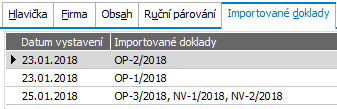
Zoznam objednávok prijatých resp. ponúk vydaných, ktorých riadky boli importované do danej prevodky výdaj.
Ktoré riadky prevodky výdaj konkrétne boli importované z daných objednávok, je uvedené v položke Importovaný doklad v záložke Obsah prevodky výdaj.
V dolnej časti záložky je k dispozícii lišta navigátora:
Navigátor v subzáložke Importované doklady
Navigátor v tejto záložke obsahuje tlačidlá:
- Na pohyb kurzora po zozname importovaných dokladov a hľadanie hodnoty v zozname.
- Odpojiť - Na odpojenie vybraného dokladu. Voľbou funkcie odpojiť dôjde k odpojeniu celého importovaného dokladu, tzn. všetkých riadkov, ktoré z nej boli do danej prevodky výdaj importované. Použijete vtedy, pokiaľ chcete napr. odpojiť doklad naimportovaný omylom a pod. Naopak, pokiaľ chcete len odpojiť niektorý riadok naimportovaný z daného dokladu (tzn. importovať len jeho časť), urobte tak pomocou tlačidla Vymazať v navigátori v záložke Obsah.
K fyzickému odpojeniu importovaného dokladu dochádza až po uložení editovaného dokladu.
Tu v prípade OP s NV odpájate vždy výhradne objednávku!
- Otvoriť - Na zobrazenie aktuálneho importovaného dokladu. Tu záleží na tom, či na aktuálnom riadku importovaných dokladov bola importovaná objednávka prijatá, do ktorej boli importované ponuky vydané, alebo nie. Pokiaľ prichádza do úvahy viac možností, program ponúkne zoznam importovaných dokladov z daného riadka, z ktorého si vyberiete ten, ktorý si chcete prehliadnuť, resp. ktorého agendu si želáte otvoriť. Potom vyvolá buď agendu Objednávok prijatých alebo agendu Ponúk vydaných a otvorí ju "cez" agendu Prevodiek výdaj. Tu sú k dispozícii všetky funkcie agendy Objednávok prijatých resp. Ponúk vydaných. Takto odtiaľ vyvolaná agenda Objednávok prijatých resp. Ponúk vydaných sa otvorí priamo s prednastaveným obmedzením, tzv. červeným obmedzením, a to za daný importovaný doklad. Toto červené obmedzenie však môžete v záložke Obmedzenie štandardne zrušiť (vyčistiť) a získať záznamy podľa ľubovoľného iného obmedzenia, prípadne úplne bez obmedzenia (a mať tak k dispozícii zoznam všetkých objednávok a pod.). K dispozícii aj mimo editačný režim.
Subzáložka je k dispozícii iba, ak je v menu Nastavenie aktuálne začiarknutá voľba na zobrazenie užívateľských formulárov. Umožňuje vyberať si z nadefinovaných užívateľských vstupných formulárov a zobrazovať a zadávať si prostredníctvom nich potom jednotlivé údaje.
Pravidlá použitia tejto záložky sú pre všetky agendy, v ktorých sa môže vyskytnúť, spoločné a boli podrobne popísané v kap. Záložka Formuláre - všeobecne.
Zobrazenie zoznamu v Detaile
V niektorej časti tejto záložky môže byť zobrazený Zoznam (Panel na zobrazenie zoznamu na iných záložkách), teda záznamy zo záložky zoznam (podrobnejšie viď Spoločné prvky v dokladových agendách - záložka Detail).
Zobrazenie zoznamu závisí od aktuálneho nastavenia v menu Nastavenie pre danú agendu a prihláseného užívateľa.
Funkcie k záložke Detail v tejto agende:
Podmnožina funkcií obsiahnutých v záložke Zoznam.
V editačnom režime platia zásady platné pre editáciu záznamov v knihách. K dispozícii sú štandardné funkcie pre režim editácie, pričom po uložení záznamu v závislosti na jeho údajoch môže dôjsť k vyvolaniu nejakej ďalšej automatickej akcie, viď akcie volané po uložení záznamu.
Začiarkávacie políčka a súvisiace akcie dostupné v rámci uloženia v tejto agende:
| Dostupné začiarkávacie políčka: | Doplňujúci popis: |
|---|---|
| Pošta odosl. |
Kedy je začiarkávacie políčko dostupné, aký je jeho význam a popis súvisiacej akcie, nájdete v kap. funkcia pre režim editácie - Pošta odoslaná. |
| Polohovať |
Kedy je začiarkávacie políčko dostupné, aký je jeho význam a popis súvisiacej akcie, nájdete v kap. funkcia pre režim editácie - Polohovať. |
Ďalšie obsiahnuté funkcie:
| Názov | Kl. | Doplňujúci popis: |
|---|---|---|
| Import | ctrl+F2 |
Funkcia na rýchle vystavenie nového dokladu podľa iných so vznikom x-väzby. Je k dispozícii iba v editačnom režime. Do vystavovaného dokladu umožní prevziať údaje z vybraného dokladu. Ide o jednu z možností vyvolania procesnej tvorby dokladov. Ide o funkčné tlačidlo, po vyvolaní ktorého sa otvorí Sprievodca výberom dokladov, pomocou ktorého vyberiete požadované doklady na import. Tu je možné vybrať na import nasledujúce doklady (resp. ich časť (vybrané riadky)): Možnosť importovania vybraných objednávok prijatých do editovanej PRV. Ďalší postup je rovnaký ako pri iných možnostiach procesnej tvorby prevodky výdaj. Ďalej viď Procesná tvorba dokladov - OP → PRV. Funkcia pracuje rovnako ako funkcia Nový podľa objednávky prijatej v záložke Zoznam PRV s jediným rozdielom: tu ide o import do už rozeditovaného dokladu. Možnosť importovania vybraných príjemiek do editovanej PRV. Ďalší postup je rovnaký ako pri iných možnostiach procesnej tvorby prevodky výdaj. Ďalej viď Procesná tvorba dokladov - PR → PRV. Funkcia pracuje rovnako ako funkcia Nový podľa príjemky v záložke Zoznam PRV s jediným rozdielom: tu ide o import do už rozeditovaného dokladu. Možnosť importovať vybrané vyskladnenia z pozícií do editovanej PRV. Ďalší postup je rovnaký ako pri iných možnostiach procesnej tvorby vratky príjemky. Ďalej pozri Procesná tvorba dokladov - VPZ → PRV. Funkcia je k dispozícii len vtedy, ak sa používa polohovanie, viď čo je potrebné na prevádzku polohovania. Poskytuje možnosť dodatočne pripojiť existujúci polohovací doklad k dokladu skladovému s tým, že sklad. doklad buď už existuje (bol vystavený samostatne) a pôjde len o ich prepojenie, alebo s tým, že sklad. doklad ešte podľa VPZ len vznikne. |
| Pridať podľa EAN | ctrl+B |
Funkcia umožňuje vyhľadať sklad. kartu podľa EAN ľubovoľnej jednotky danej skladovej karty a automaticky pridať nový skladový riadok s touto kartou. Je k dispozícii len v editačnom režime v subzáložke Obsah. Ide o jednu z možností hľadania skladovej karty podľa EAN. Bližšie viď popis funkcie Pridať podľa EAN v možnostiach hľadania skladovej karty podľa EAN. Funkce není dostupná, pokud k převodce výdej již existuje odpovídající doklad převodka příjem. |
| Pridať podľa dod. | ctrl+D | Funkcia umožňuje vyhľadať skladovú kartu podľa externého kódu alebo externého názvu dodávateľa definovaného k danej karte a automaticky pridať nový skladový riadok s touto kartou. Je k dispozícii len v editačnom režime v subzáložke Obsah. Viď popis rovnakej funkcie Pridať podľa dodávateľa pri faktúrach vydaných. Funkce není dostupná, pokud k převodce výdej již existuje odpovídající doklad převodka příjem. |
| Sumy pre Intrastat | Funkce automaticky doplní ceny do položky Částka pro Intrastat na označených řádcích Obsahu. V dialogu je potřeba vyplnit počet dní, za které se budou od aktuálního data zpětně zjišťovat ceny z prodejních dokladů (implicitně nastaveno 30 dnů). Následně se projdou všechny Faktúry vydané za období (určené zadaným počtem dnů) z cílového konsignačního skladu (vyplněného do položky Sklad) na označených řádcích PRV. Zjištěné prodejní ceny jsou v lokální měně po všech slevách bez DPH, z nich se vypočítá vážený průměr. Zjištěný průměr ceny pro skladovou kartu se následně dosadí do položky Částka pro Intrastat. Uživatel může cenu změnit ruční editací. | |
| Pridať podľa názvu | ctrl+B | Funkcia je k dispozícii len v editačnom režime v subzáložke Šarže/Sériové čísla a umožňuje zadávanie šarže/s.čísla len pomocou názvu. Viac viď Rýchle zadanie cez záložku Šarže/sér. čísla pomocou funkcie Pridať podľa názvu. |
| Vlož dátum/užívateľa | ctrl+Q | Je k dispozícii iba v editačnom režime. Vloží do textu zadávaného záznamu aktuálny dátum, čas a identifikáciu aktuálne prihláseného užívateľa. Funkcia je k dispozícii len vtedy, keď fókus stojí aktuálne v nejakej položke typu poznámka (Memo), pokiaľ nejaká taká je v údajoch záznamov danej agendy k dispozícii (môže ísť tiež o užívateľsky definovateľnú položku). |
 na vyvolanie modálneho
na vyvolanie modálneho 
